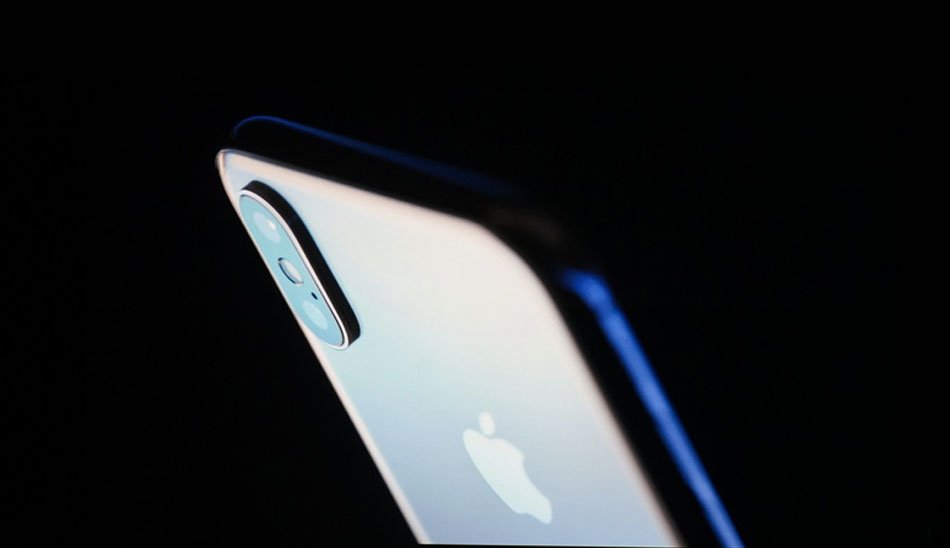اگر از مشتاقان عکاسی با گوشیهای هوشمند مخصوصا دوربین آیفون 10 هستید، خوب است اندکی درباره ویژگیهای بینظیر آن بدانید. این ویژگیها در عین سادگی، عملکردی حرفهای دارند. با ما همراه باشید.
با دوربینهای بینظیری که آیفون 10 دارد این امکان را برای شما فراهم میسازد که بتوانید با استفاده از آنها تصاویر زیبایی را چه به وسیله دوربین پشتی و چه با دوربین سلفی ثبت نمایید. با این حال اگر چند ترفند در این زمینه بدانید، نتیجه دوچندان بهتری را دریافت خواهید کرد. درواقع این ترفندها تکمیل کننده ویژگیهای برتری مانند زاویه گسترده و لنزهای تله فوتو در دوربین پشتی و همچنین ویژگیهایی برای ثبت تصاویر پرتره در پرچمدار اپل هستند.
آنچه در این مقاله میخوانید:
عکاسی با دوربین آیفون 10
خوب است در ابتدا اندکی با ویژگیهای دوربین آیفون 10 آشنا شویم. آیفون 10 از دوربین 12 مگاپیکسلی در پشت به عنوان دوربین اصلی بهره میبرد که به ویژگیهای زاویه گسترده و لنزهای تله فوتو مزین شده است. همچنین لنزهای زاویه گسترده از دیافراگمی از گشودگی دریچه f/1.8 و لنزهای تله فوتو نیز از گشودگی دریچه دیافراگم معادل f/2.4 بهره میبرند. گفتنی است، دیافراگم گستردهتر لنزهای تله فوتو به بالا بردن کیفیت تصاویر ثبت شده در نور کم کمک خواهند کرد. علاوه بر این لنزهای تله فوتو زوم اپتیکال 2x و زوم دیجیتال را تا میزان 10x ارائه خواهند داد. همچنین این ویژگیها برای ثبت ویدیو نیز کاربرد دارند. علاوه بر دوربین پشتی، دوربین سلفی این گوشی هوشمند نیز دارای گشودگی دریچه دیافراگم f/2.2 بوده و میتواند تصاویر پرتره زیبایی را نیز ثبت کند.
نکته جالب اینکه ویژگیهای برجسته دوربینهای دوگانه و حالت پرتره همگی در دوربینهای آیفون 7، آیفون 8 پلاس و همینطور آیفون 10 نیز به چشم میخورد. بنابراین برخی از نکاتی که در ادامه بیان میکنیم علاوه بر آیفون 10 در مدلهای دیگری که بالا نام آنها آمده است نیز کاربردی هستند. اما در این نوشتار به طور اختصاصی به بررسی گزینهها و ترفندها در آیفون 10 میپردازیم.

iOS قدیمی خود را به iOS 11 آپدیت کنید
برای دسترسی به برخی از ویژگیها در ابتدا باید مطمئن شوید که آیفون شما آپدیت آخرین نسخه عمومی iOS را دریافت کرده باشد. برای اطمینان از موضوع به Setting گوشی خود رفته و از بخش General به قسمت Software Update مراجعه نمایید. در این قسمت به شما گفته میشود که در حال استفاده از کدام نسخه iOS هستید. اگر نسخه نشان داده شده iOS 11 نبود میتوانید از همان قسمت نسبت به آپدیت آن اقدام نمایید.

گزینههایی که در اپلیکیشن دوربین آیفون 10 به ثبت تصویر بهتر کمک میکنند
اگر برنامه دوربین را در آیفون 10 باز کنید در زیر شاتر مشاهده خواهید کرد که شش گزینه برای عکاسی و همچنین فیلمبرداری در آن وجود دارد. این گزینهها، مواردی مانند Time-Lapse و Slow-Mo و Video و Photo و Portrait و Square و Pano هستند که سه گزینه آن یعنی Pano و Square و Photo برای عکاسی بوده و شما را در ثبت تصاویر یاری میدهند و البته گزینههای دیگر به فیلمبرداری از طریق این دوربین کمک خواهند کرد.
این را به یاد داشته باشید که برای ثبت تصاویر معمولی خیلی عادی Photo را انتخاب کرده و روی گزینه دوربین در اپلیکیشن دوربین ضربه میزنیم. این کاربردیترین گزینه دوربین محسوب میشود و میتوانید با زدن ضربات متوالی بر روی آن عکسهای پی در پی و پشت سرم را ثبت نمایید.
برای زوم دیجیتال باید روی دکمه 1x کلیک کنید که باعث بزرگتر شدن سوژه اصلی در عکس خواهد شد. علاوه بر این شما میتوانید زوم مورد نظر خود را تا 2x و یا حتی بیشتر تنظیم کنید. این تنظیم میتواند در جهتهای مختلف یا به صورت منحنی نیز باشد. البته دقت داشته باشید که در زوم دیجیتال که امکان تنظیم تا اندازه مدنظرتان وجود دارد، گاهی کیفیت و رزولوشن تصویر نیز ممکن است کاهش یابد.

گزینههای مربوط به ثبت ویدیو
در برنامه دوربین آیفون 10 همانطور که بیان کردیم گزینهای به نام Time-Lapse داریم. این گزینه به ما در ثبت ویدیوهای کوتاه کمک خواهد کرد. در این نوع از فیلمبرداری شما میتوانید از گزینههای زوم اپتیکال و زاویه گسترده دوربین کمک بگیرید اما امکان زوم دیجیتال در این حالت وجود ندارد. حالت Slo-Mo به فیلمبرداری اسلوموشن اشاره دارد و این امکان را فراهم میآورد تا دوربین بتواند تا 8 برابر سرعت عادی فیلم بگیرد. با این حال نتیجه فیلمبرداری در این حالت، ویدیوی اسلوموشن دراماتیکی خواهد بود که مخصوصا در ثبت صحنههای ورزشی بسیار کمک کننده است و عملکرد خوبی از خود نشان خواهد داد. در این حالت شما میتوانید از هر سه تکنیک زوم اپتیکال و دیجیتال و همچنین زاویه گسترده استفاده نمایید.

تنظیم رزولوشن و فریم در دوربین آیفون 10
البته علاوه بر تنظیمات گفته شده در زمینه ویدیو، شما میتوانید نسبت به ثبت ویدیوهای عادی نیز اقدام کنید. همچنین امکان تنظیم رزولوشن و فریم به صورت دستی نیز برای شما فراهم شده است. برای این کار میبایست به تنظیمات موبایل خود بروید (Settings > Camera). بعد از این مرحله در کادر باز شده میتوانید رزولوشنهای مختلف را برای فیلمبرداری انتخاب کنید. این انتخاب شامل گزینههایی مانند رزولوشن 720p و 1080p و 4K خواهد بود. برای نرخ فریم نیز گزینههای 24 و 30 و 60 فریم در ثانیه قابل انتخاب هستند. یکی دیگر از تنظیمات این قسمت این است که شما میتوانید زوم دیجیتال و یا اپتیکال را برای گوشی هوشمند خود غیرفعال کنید. علاوه بر این دقت داشته باشید که در این قسمت گزینه دیگری نیز برای تنظیم نرخ فریم در حالت Slo-Mo ویدیو وجود دارد که شما میتوانید مقادیر 120 یا 240 فریم در ثانیه را برگزینید.

ثبت تصاویر پانوراما
در بالا گزینه پانوراما را برای حالتهای تنظیم دوربین به شما معرفی کردیم. حالت Pano یا Panorama نیز امکان ثبت تصاویر پانوراما را برای شما فراهم خواهد کرد. درواقع این حالت دوربین چندین عکس را به هم وصل میکند تا بتوانید تصاویری گسترده و عریض داشته باشید. البته به یاد داشته باشید که در این حالت میتوانید از زوم دلخواه خود به اندازه 1x یا 2x نیز استفاده کنید.

عکسهایی مخصوص شبکههای اجتماعی
گزینه Square نیز از دیگر آپشنهای اپلیکیشن دوربین محسوب میشود که تصاویر را در کادری مربعی شکل ثبت میکند. تصاویر ثبت شده در این حالت مخصوص انتشار و به اشتراک گذاری در شبکههای اجتماعی مانند اینستاگرام خواهند بود. گفتنی است که در این حالت عکاسی میتوانید تصاویر خود را با استفاده از بزرگنمایی دیجیتال از 1x و 2x تا 10x زوم کنید.

ثبت عکسهای پرتره با دوربین آیفون 10
حالت عکاسی پرتره از جمله ویژگیهایی است که شما میتوانید علاوه بر آیفون 10 شاهد آن در آیفون 7 و آیفون 8 پلاس نیز باشید. زمانی که شما از عکاسی حالت پرتره استفاده میکنید توضیحاتی در نمایشگر شما درباره چگونگی استفاده از آن نمایان خواهد شد. خب میتوانید روی Continue کلیک کنید و کار خود را ادامه دهید. همانطور که در حال تنظیم قاب سوژه خود هستید دوربین گوشی نیز پیشنهاداتی را برای بهتری شدن تصویر پرتره شما خواهد داد. این پیشنهادات شامل نزدیکتر شدن و یا فاصله گرفتن از سوژه و یا همچنین پشنهاد قرار دادن سوژه در فاصله تقریبی 2.5 متری دوربین خواهد بود.
گفتنی است که در آیفون 10 و آیفون 8 شما میتوانید از جلوههای مختلف و افکتهای نورپردازی پرتره استفاده کنید. گزینههای مربوطه شامل Natural Light (نور طبیعی)، Studio Light (نور استودیو)، Contour Light (نور محیط)، Stage Light (نور صحنه) و Stage Light Mono هستند. شما میتوانید هر کدام از گزینههایی که نام بردیم را برای ثبت بهترین حالت امتحان کرده و گزینه مورد پسند خود را انتخاب کنید.

دوربین جلوی آیفون 10
دوستداران ثبت تصاویر سلفی با گوشیهای هوشمند نیز میتوانند از امکانات دوربین سلفی آیفون 10 برای ثبت بهترین تصاویر استفاده کنند. گفتنی است دوربین سلفی نیز یک سری از حالتهایی که در بالا توضیح دادیم را مانند Time-Lapse و Video و Square در اختیار دارد. همچنین امکان تنظیم افکتهای نوری در حالت پرتره برای دوربین سلفی وجود خواهد داشت و شامل گزینههایی است که در بالا بیان کردیم. میتوانید از بین آنها بهترین فیلتر و نورپردازی موردنظر را برای ثبت تصاویر پرتره سلفی با استفاده از دوربین سلفی آیفون 10 استفاده کنید.

ویرایش نورپردازی تصاویر پرتره در آیفون 10
همانطور که در دو بخش قبلی بیان کردیم شما میتوانید از فیلترهای نور روی تصاویر پرتره خود استفاده کنید. این گزینهها در بخش پایین و سمت چپ اپلیکیشن دوربین قرار دارند. بعد از تنظیم دوربین سلفی و ثبت تصویر، اگر فیلتری روی تصویر اعمال نکرده باشید نیز میتوانید به بخش ادیت تصاویر وارد شوید و از طریق گزینه Portrait Lightning افکت مورد نظر خود را انتخاب کنید. در نهایت نیز باید روی گزینه Done ضربه بزنید.

سفارشی سازی
همچنین برای تنظیم تصاویر گزینههایی نیز در بالای صفحه و در برنامه دوربین برای بهرهمندی از مزایای بیشتر قرار داده شده است. یکی از این گزینهها فلش است که دارای سه حالت قابل تنظیم فلش خودکار، خاموش کردن فلش و یا عکاسی با فلش خواهد بود. این ویژگی از آیفون 6 به بعد در محصولات اپل به چشم میخورد. گزینه Live Photos مورد دیگری است که با انتخاب آن میتوانید لحظاتی قبل از ثبت تصویر و بعد از آن را نیز ثبت کنید. این زمان در آیفون 10 میتواند از 3 تا 10 ثانیه متغیر باشد. با ضربه زدن روی آن میتوانید فعالش کرده و با ضربه مجدد نیز میتوانید آن را غیرفعال کنید.

فیلترهای دوربین
در اپلیکیشن دوربیین آیفون 10 نیز فیلترهایی وجود دارند که شما میتوانید رنگها و نورپردازیهای مختلف را برای انواع تصاویری که ثبت میکنید، از بین گزینههای متنوع موجود انتخاب کنید. برای ورود به بخش فیلتر گوشی خود باید روی گزینه سه دایره که روی هم با افکتهای نوری مختلف قرار دارند، ضربه بزنید.

عکاسی HDR با دوربین آیفون 10
HDR مخفف عبارت High Dynamic Range است. وقتی حالت عکاسی HDR دوربین فعال باشد، سه تصویر با نورپردازیهای مختلف از طریق دوربین ثبت میشود و دوربین با کمک عملیات پردازشی تلاش میکند بهترین تصویر را با ترکیب المانهای مختلف از سه نمونه ثبت شده، ارائه دهد. گفتنی است که این عملیات در کمترین زمان ممکن و به دور از چشم کاربر انجام خواهد شد و شما به عنوان عکاس هیچ کدام از عملیات پشت صحنه را نخواهید دید. عکاسی HDR به صورت پیشفرض روی دوربین آیفون 10 و سایر مدلهای آیفون فعال است. جالب است بدانید تصاویر HDR نسبت به تصاویر استاندارد حجم بیشتری را از فضای ذخیرهسازی شما اشغال خواهند کرد. اگر بخواهید حالت HDR را غیرفعال کنید باید به بخش Settings > Camera مراجعه کرده و وارد بخش HDR در صفحه باز شده شوید و گزینه Auto HDR را غیرفعال کنید. حال اگر دوباره به برنامه دوربین بازگردید میبینید که تصاویر به صورت معمولی ثبت میشوند.
سایر ویژگیهای دوربین آیفون 10
گفتنی است با ویژگیهایی که آیفون 10 فراهم میآورد میتوانید تصاویر بینظیری را ثبت کنید. البته گزینههایی که با آنها آشنا شدهاید تازه اول راه است و گزینههای عکاسی مختلف دوربین آیفون 10 قادر هستند در هر بار استفاده از دوربین تجربهای به تجربیات قبلی شما بیافزایند. پس نکات بیان شده تمام ماجرا نخواهند بود. از طرف دیگر علاوه بر اپلیکیشن دوربین آیفون 10، اپلیکیشنهای حرفهای دیگری نیز برای ویرایش تصاویر ثبت شده در iOS وجود دارند که ممکن است تجربه متفاوتتری را برای شما رقم بزنند.
در ادامه میتوانید ویدیویی درباره ویژگیهای جالب دوربین آیفون 10 را مشاهده کنید: